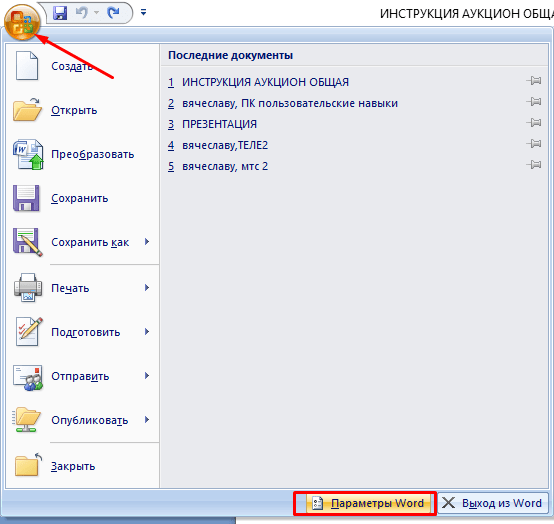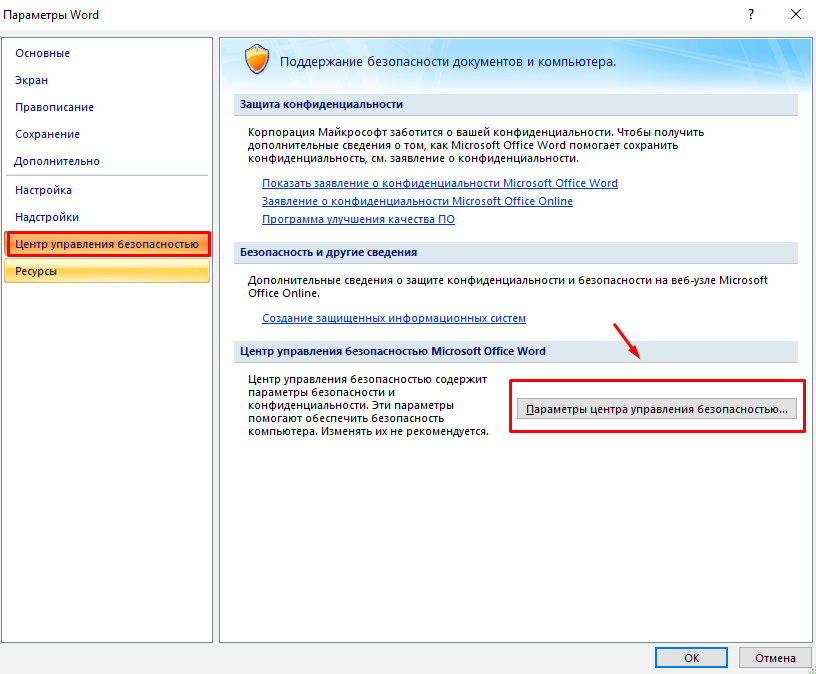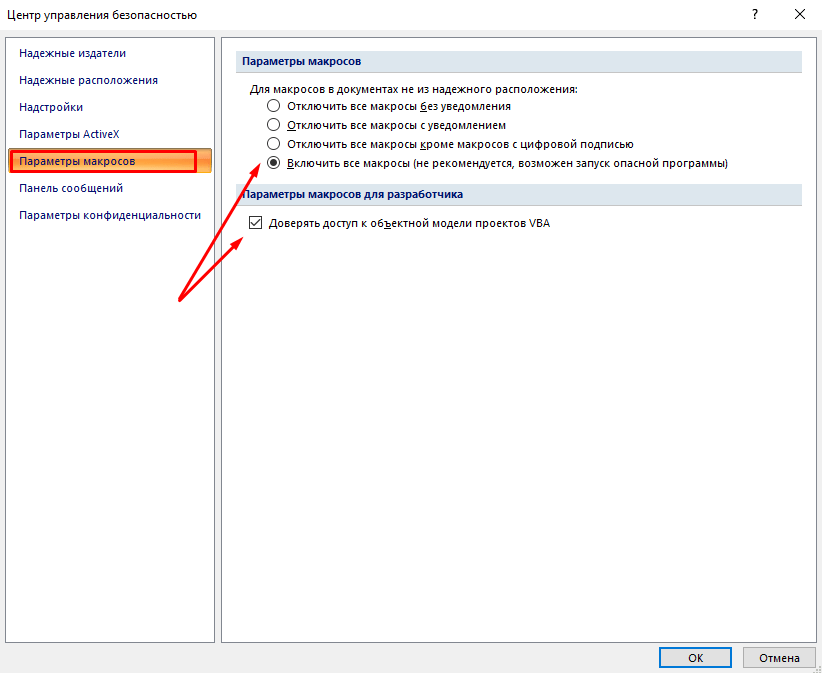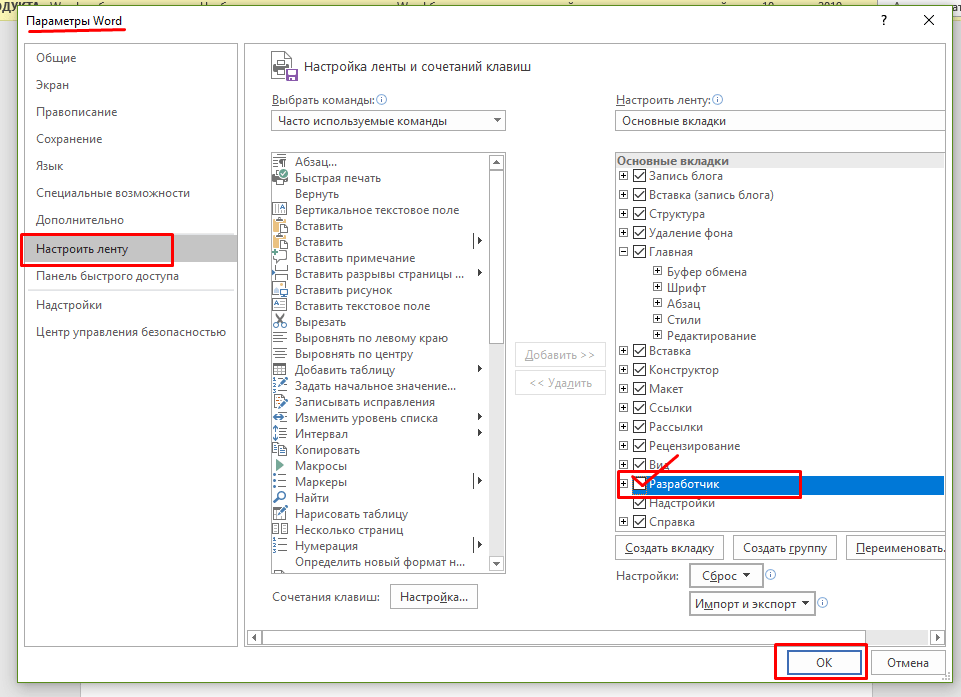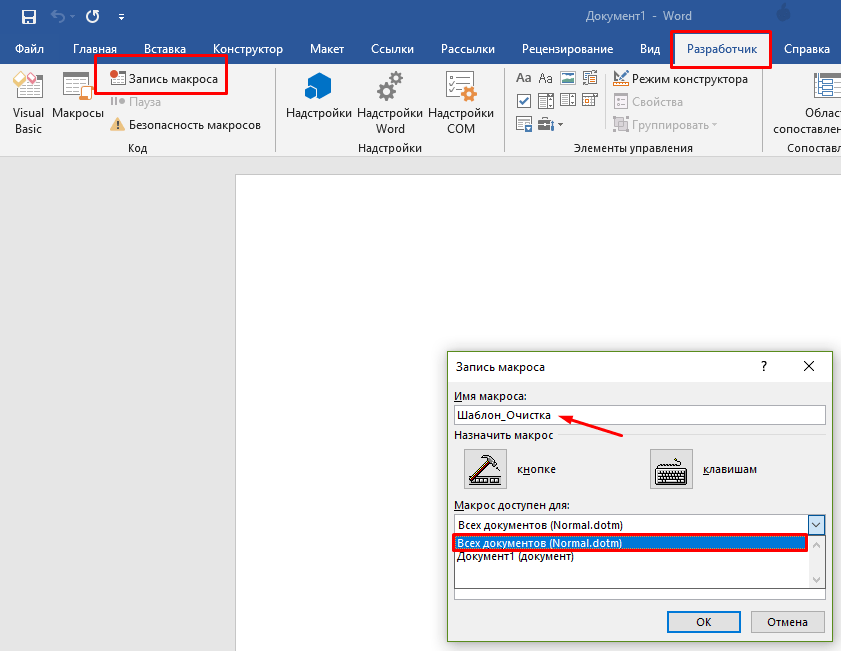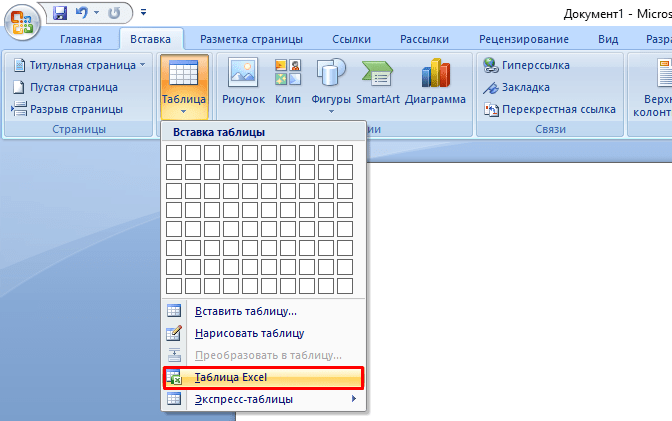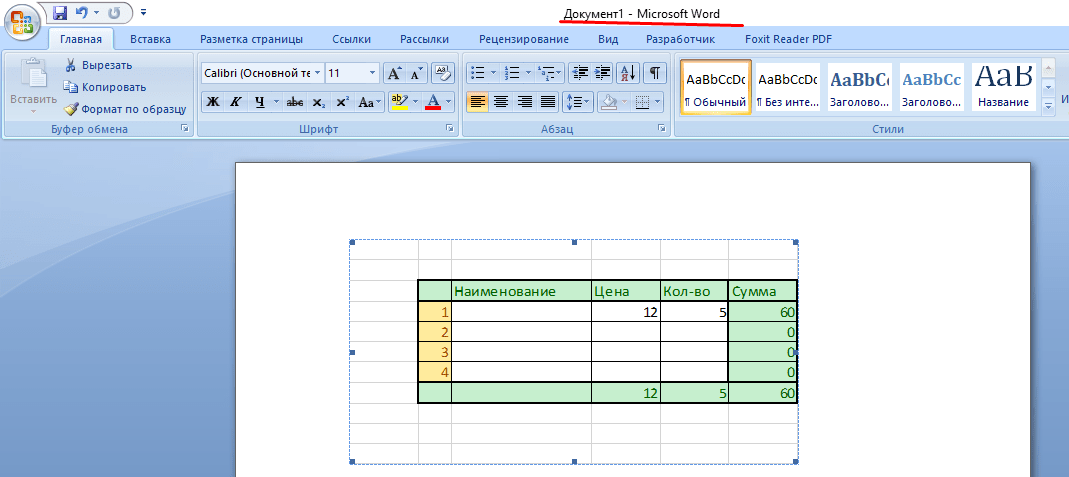Как посмотреть макросы в word
Прямой доступ к макросам в документах MS WORD
. Я нарушил второе правило пользования
лифтом и вышел сквозь стену.
С. Лукьяненко. Неделя неудач.
Введение
Продолжаем разбалтывать «кошмарные тайны кровавой фирмы Microsoft». J
1. «Правильный» способ
Вообще-то, Microsoft дает пользователю возможность посмотреть на исходный текст макроса, написанный на VBA:
Существуют ряд модификаций этого способа, связанных с использованием Организатора, с копированием макросов из документа в шаблон, с прямым вызовом редактора VBA по Alt-F11 и т.п. Но подобно дверям некрасовского «парадного подъезда», которые открывались далеко не для всех, этот способ не гарантирует успеха никому. Некоторые «привилегированные» макросы (например, большинство современных вирусов) таким образом увидеть невозможно.
Но ведь есть и другие подходы, которые Microsoft принципиально не желает документировать.
2. Где живут макросы
В MS Word 6.0/7.0 макросы находились вместе с текстом документа в одном общем потоке с именем «Word Document«.
В более поздних версиях программные компоненты, живущие внутри документа, организованы уже не в виде множества отдельных макросов, а в виде так называемого VBA-проекта, который физически «размазан» по различным потокам.
Кроме того, внутри документа MS Word одновременно могут присутствовать стразу ТРИ формы представления одного и того же макроса.
Во-первых, это исходный текст макроса, так называемый s-code. Он не виден «на просвет» внутри файла, т.к. сжат алгоритмом LZNT1.
Наконец, это подготовленный к исполнению exe-code (или ex- code, или executable code). Он присутствует не всегда, но если присутствует, то исполняется виртуальной машиной MS Word именно он.
Характерной особенностью всех таких потоков является сигнатура 01 16h 01.
Exe-code живет в потоках с именами «__srp_0«, «__srp_1» и т.п.
3. Как получить доступ к потоку внутри документа
Зная формат структурированного хранилища, можно самостоятельно написать программу сканирования файла. Но мы пойдем другим путем.
Вот пример программы, сканирующей для указанного DOC-файла внутренние потоки.
Недостатки подхода: невысокое быстродействие и проблемы доступа к запароленным и «слегка испорченным» документам.
4. Как найти упакованный исходник внутри потока
Например, макрос вируса Macro.Word97.TNT имеет по смещению 15В9h три байта 01 63h B6h. Это означает начало упакованного чунка длиной 663h+3=666h байтов.
Вот пример процедуры, находящей внутри потока начало упакованного s-code:
5. Как распаковать текст
Как уже отмечалось, s-code упакован алгоритмом LZNT1. Это вариант классического алгоритма LZ77 (самого первого из алгоритмов, придуманных Лемпелом и Зивом), отличающийся от своих многочисленных собратьев лишь способом кодировки выходного потока. (Кстати, алгоритм, примененный фирмой Microsoft в утилитах COMPRESS/EXPAND и в библиотеках LZEXPAND/ LZ32, реализует похожий, но чуть-чуть другой вариант LZ77).
Разобравшись в алгоритме (кстати, это очень интересно и поучительно!), можно написать собственный распаковщик, но мы в данной статье воспользуемся недокументированной функцией RtlDecompressBuffer(), живущей в библиотеке NTDLL.DLL из-под Windows NT/2000/XP.
Вот пример процедуры, распаковывающей исходный текст макроса и выводящей его на экран:
Недостаток метода: невозможность работы в Windows 95/98/ME.
6. Некоторые замечания
Вообще-то, можно также получить исходный текст макроса, декомпилировав p-code или exe-code. Профессиональные вирусологи именно так и делают, а потом анализируют алгоритмы макровирусов по декомпилированному и «очищенному» исходнику, в котором все «разложено по полочкам», отсутствуют лишние пробелы, пустые строки, комментарии и «заковыристые» имена переменных.
Кстати, Весселин Бончев даже опубликовал несколько лет назад статью, в которой с веселым изумлением обратил внимание общественности, что в процессе подобного анализа вирусологи фактически СОЗДАЮТ НОВЫЕ ВЕРСИИ ВИРУСОВ, и поэтому вполне могут быть за это посажены за решетку (особенно с учетом законопослушного до идиотизма западного менталитета).
Ну а мы будем просто смотреть на «авторский» текст.
Наличие вирусов в исходнике можно заподозрить, встретив методы Export/Import и/или OrganizerCopy. Также имеет смысл встревожиться, обнаружив методы типа AddFromFile, InsertLines, ReplaceLines и т.п., которые позволяют формировать текст копии макроса из отдельных строк. В принципе, этот процесс очень несложно автоматизировать.
Кроме того, пора бить тревогу, если исходник выглядит «страшненько», например, как вот этот фрагмент знаменитого (среди вирусологов) полиморфного макровируса PolyMac (он же Chydow):
Автоматизировать процесс распознавания такого рода заразы можно, лишь эмулируя исполнение p-code или exe-code и декодируя таким образом «тушку» вируса. «Но это уже совсем другая история».
Заключение
Кстати, я не буду сильно возражать, если компетентныме читатели начнут критиковать меня конструктивно, т.е. сами поделятся интересными сведениями на эту тему.
Выражаю признательность участнику проекта «антивирус Stop!» А. Каримову, в беседах с которым родились (и, надеюсь, будут продолжать рождаться) все мои статьи, посвященные исследованиям формата документов MS Word.
Вот пока и все. Благодарю за внимание.
С глубочайшим почтением и искреннейшей преданностию есмь, милостивые государи, Ваш покорный слуга,
(с) Климентьев К.Е. aka DrMad (drmad (at) dr.com),
Самара 2003-04
Статья написана специально для UInC (http://www.uinc.ru).
Microsoft Word, Binary Format, Structured storage, RtlDecompressBuffer, Структурированное хранилище, Поток, Макрос, Макровирус
Все документы и программы на этом сайте собраны ТОЛЬКО для образовательных целей, мы не отвечаем ни за какие последствия, которые имели место как следствие использования этих материалов\программ. Вы используете все вышеперечисленное на свой страх и риск.
Любые материалы с этого сайта не могут быть скопированы без разрешения автора или администрации.
Что такое макрос в ворде и как им пользоваться?
Приветствую на Fast-Wolker.ru!! В сегодняшнем выпуске продолжим знакомство с созданием макросов уже в приложении Microsoft Office Word. Все знакомы с ним; многим приходится набирать документы в этой программе. Документы чаще всего имеют одну и ту же структуру — мы берем шаблон правим его так как нам надо в одних и тех же местах — меняем даты, имена, форматируем текст.
То есть мы каждый раз делаем одни и те же операции с текстом, и чтобы их не делать каждый раз — можно заставить компьютер совершать их автоматически. Для этого в МS Word можно применять макрокоманды (или макросы) которые вы самостоятельно записываете в виде программы на языке VBA, который встроен в Word.
Что такое включенные макросы в Ворд?
Дело в том, что настройки макросов в программе по умолчанию выключены, либо заданы такие настройки безопасности, что работать с полноценно с макрокомандами Вы не сможете. Когда Вы создаете макросы, Вы по сути становитесь программистом. Можно не только самому их писать, но и находить уже готовые. Среда VBA позволяет работать не только в пределах MS OFFICE. Можно создавать полноценные программы, которые получают доступ системным файлам на компьютере, можно нанести вред. Этим пользуются злоумышленники.
Включаем первую настройку на ленте. Она сделает видимой вкладку «Разработчик» и позволит работать с макрокомандами и запускать редактор VBA:
Следующая настройка отвечает за безопасность. Здесь же, переходим в «Центр управления безопасностью»..
…»Парамеры центра» отвечает за запуск наших будущих программ. Вы можете настроить так как нужно вам. Настройка «Доверять доступ к объектной модели VBA» позволит пользоваться уже готовыми проектами VBA, например скачанными из Интернет.
Сторонние макрокоманды и проекты VBA перед запуском всегда проверяйте на вирусы!
Стабильный MS Office 2007 морально устарел и поддержка его прекращена. Нужно уметь включать режим разработчика и в поздних версиях. Они более функциональны и для серьезной работы лучше использовать их. В Word 2016 включаем вкладку «Разработчик». Для этого так же в меню «Файл» переходим в «Параметры» и затем «Настройки Ленты»:
Не забываем сделать настройки безопасности так как делали до этого. Теперь, когда все настройки сделаны можно работать далее.
Что такое макросы в Ворде и как с ними работать?
По факту вы просто включаете запись ваших действий с текстом. Все выполняемые Вами действия записываются. В нужный момент вы останавливаете запись и сохраняете макрос, а когда это необходимо — снова запускаете. Таким образом, вам на первых этапах не нужно знать язык программирования, чтобы справится с простой задачей.
В качестве примера расскажу об одной такой полезной программе для Word. Иногда появляется желание распечатать полезную книгу на принтере, потому что не все любят читать с экрана. Это может быть большая инструкция, или же полноценное художественное произведение в виде документа Ворд.
Чтобы понравившийся документ после распечатывания стал полноценной привычной брошюрой — нужен макрос. А точнее написанный в VBA программный код, он вам и позволит распечатать ваш документ в виде брошюры, в которой будет правильное расположение текста и нумерация страниц. Эту программу для ознакомления качаем тут. Вам останется распечатать и сшить брошюру и вот у вас книга готова 🙂
Но чаще всего мы используем макросы на работе при составлении документов. Нужно форматировать текст, менять его размер, менять даты, имена на другие. Это ответственно и занимает время. И здесь наши знания могут очень пригодится. Для начала покажу демонстрационный пример — как работает макрос. У нас есть шаблон договора, который нужно подготовить для заполнения. Задача: открыть документ, убрать ненужные нам элементы из текста автоматически:
Согласитесь, убирать вручную каждый раз пустые поля (выделено желтым) на нескольких страницах утомительно, поэтому мы для примера прибегнем к помощи макроса. Итак, запускаю Ворд 2016, начинаю записывать макрос:
Указываем имя нашего макроса (без пробелов), доступ делаю из шаблона Normal.doth. Такой выбор позволит запускать выполнение нашей макрокоманды из любого документа Word. Назначать макрос можно кнопке на панели инструментов или вызвать нажатием сочетания определенный клавиш, но мы этого делать пока не будем. Просто нажмем на «OK» и начнется запись наших действий. Предлагаю посмотреть на видео, что получилось, это будет нагляднее.
Что такое макрос в ворде 2007? Формула из Excel таблицы
Многие интересуются — как вставить формулы Excel в таблицу Word? Excel хорош при вычислениях но не удобен для работы с текстом, а таблицы Word не так привычны после работы с Excel. Туда нельзя вставить формулы как в Excel, но можно вставлять таблицу Excel путем копирования или создания таблицы прямо в документе Word. Для этого переходим в меню «Вставка»:
Далее, «рисуем» таблицу так, как мы делаем это в Excel:
Создавать Excel таблицу в Word с помощью макроса вышеописанным способом не получится — нужны дополнительные усилия. А что касается обычной Word таблицы — можно записывать макросы в случае создания сложных макетов таблиц.
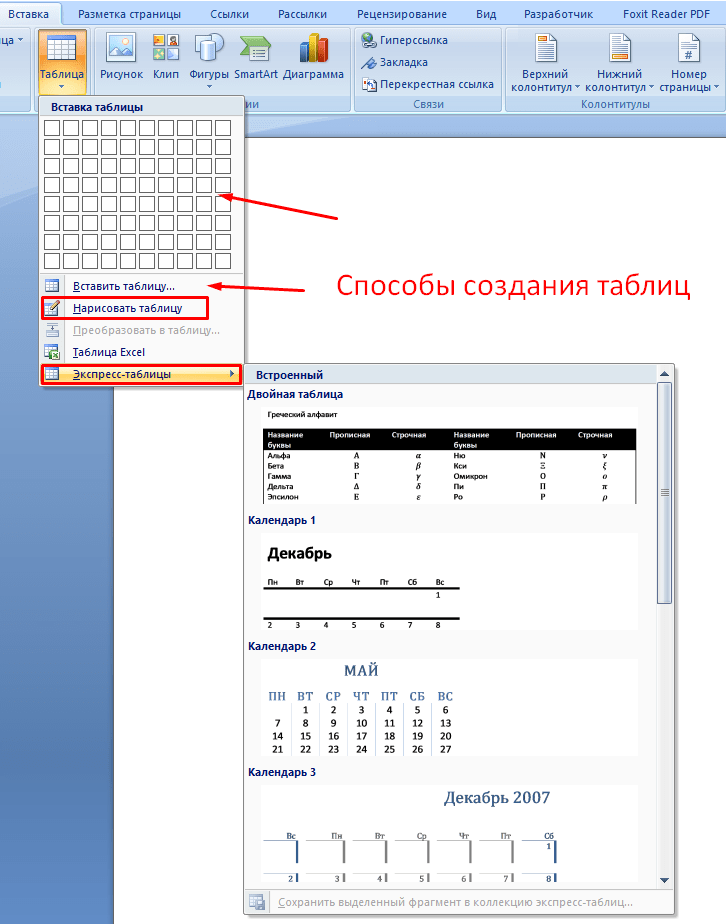
Включение и отключение макросов в файлах Office
Макрос представляет собой набор команд, с помощью которых можно автоматизировать выполнение повторяющейся задачи. В этой статье описаны риски, связанные с использованием макросов, и приведены инструкции по включению и отключению макросов в центре управления безопасностью.
Предупреждение: Никогда не в включаете макрос в файле Office, если вы не знаете, что они делают. Непредвиденные макросы могут представлять значительную угрозу безопасности. Для этого не нужно, чтобы макрос мог видеть или редактировать файл. только в том случае, если вам нужны функции, предоставляемые макросом.
Сведения о создании макросов см. в статье Краткое руководство: создание макроса.
Если вам нужно узнать, как использовать макрос на компьютере с Windows S, см. Office в Windows 10 S.
Макросы служат для автоматизации часто выполняемых задач, что позволяет сэкономить время за счет сокращения объема работы с клавиатурой и мышью. Многие из них созданы с использованием языка Visual Basic для приложений (VBA). Однако некоторые макросы представляют угрозу безопасности. Макрос часто используется злоумышленниками для бесшумной установки вредоносных программ, например вирусов, на компьютер или в сеть организации.
Включение макросов при появлении панели сообщений
При открытии файла, содержащего макросы, появляется желтая панель сообщений со значком щита и кнопкой Включить содержимое. Если известно, что макрос поступил из надежного источника, воспользуйтесь приведенными ниже инструкциями.
В области Панель сообщений нажмите кнопку Включить содержимое.
Файл откроется и будет надежным документом.
На рисунке ниже показана панель сообщений, когда в файле есть макросы.
Включить макрос только для текущего сеанса
Выполнив приведенные ниже инструкции, можно включить макросы на то время, пока открыт файл. Если закрыть файл и открыть его снова, предупреждение появится опять.
Откройте вкладку Файл.
В области Предупреждение системы безопасности нажмите кнопку Включить содержимое.
В диалоговом окне Параметры безопасности Microsoft Office выберите команду Включить содержимое для этого сеанса для каждого макроса.
Изменение параметров макросов в центре управления безопасностью
Параметры макросов доступны в центре управления безопасностью. Однако администратор организации может изменить настройки по умолчанию, чтобы запретить изменение каких-либо параметров.
Важно: При изменении параметров макроса в центре управления доверием они изменяются только для Office, которую вы используете в данный момент. Параметры макроса не меняются для всех Office программ.
Откройте вкладку Файл.
Затем выберите пункты Центр управления безопасностью и Параметры центра управления безопасностью.
В центре управления безопасностью щелкните элемент Параметры макросов.
Сделайте нужные выборки и нажмите кнопку ОК.
Примечание: Параметры немного отличаются в Excel, мы будем звонить из них по мере того, как мы будем звонить.
Отключить все макросы без уведомления. Этот параметр отключает макросы и связанные с ними оповещения безопасности.
В Excel этот параметр отключение макроса VBA без уведомления и применяется только к макросам VBA.
Отключить все макросы с уведомлением. Этот параметр отключает макросы без отключения оповещений системы безопасности, которые будут появляться при необходимости. Так вы можете включать макросы, когда это требуется.
В Excel этот параметр отключение макроса VBA с уведомлением и применяется только к макросам VBA.
Отключить все макросы кроме макросов с цифровой подписью Макрос отключен, и при этом отображаются оповещения системы безопасности, если есть неподписаные макросы. Однако если макрос имеет цифровую подпись надежного издателя, макрос просто запускается. Если макрос подписан издателем, которому вы еще не доверяете, вам будет предоставлена возможность включить подписанный макрос и доверять издателю.
В Excel этот параметр отключение макроса VBA за исключением макроов с цифровой подписью и применяется только к макросам VBA.
Включить все макросы (не рекомендуется, советуем выполнить потенциально опасный код) Все макросы запускались без подтверждения. Компьютер становится уязвимым для потенциально опасных программ.
В Excel этот параметр включает макрос VBA (не рекомендуется, советуем запускать потенциально опасный код), и он применяется только к макросам VBA.
Excel также естьExcel включить макрос Excel 4.0при включенном макросах VBA. Если установить этот параметр, все вышеперечисленные параметры макроса VBA также будут применяться Excel 4.0 (XLM).
Если этот снимок не был выбран, макрос XLM отключается без уведомления.
Доверять доступ к объектной модели проектов VBA Отопустить или разрешить программный доступ к объектной модели Visual Basic для приложений (VBA) из клиента автоматизации. Этот параметр безопасности для кода, который позволяет автоматизировать Office и управлять средой и объектной моделью VBA. Этот параметр настраивается как для каждого пользователя, так и для каждого приложения и по умолчанию не позволяет неавторизованным программам создать вредоносный код самостоятельной репликации. Чтобы клиенты автоматизации получили доступ к объектной модели VBA, пользователь, работающий с кодом, должен предоставить доступ. Чтобы включить доступ, выберите этот квадрат.
Примечание: В Microsoft Publisher и Microsoft Access параметр Доверять доступ к объектной модели проектов VBA отсутствует.
Использование макрорекордера в Word 2003/2007/2010. Запись, выполнение и просмотр макросов.
Microsoft Word 2003
Запускаем приложение, открываем в нем текстовый файл, заходим в главное меню Сервис/Макрос и выбираем пункт «Начать запись…»
Выбираем пункт меню «Начать запись» и в появившемся окне «Запись макроса», выбираем имя будущему макросу (я оставлю то имя, которое ему присвоено по умолчанию «Макрос1») и место его хранения. Местом хранения может быть сам файл документа, а может быть глобальный шаблон Normal.dot, аналог личной книги макросов Personal.xls, которая есть в Excel. При необходимости присваиваем будущему макросу сочетание горячих клавиш, при нажатии которых будет происходить выполнение (запуск) макроса. В этом примере не будем присваивать макросу никаких сочетаний клавиш, поле с описанием оставим без изменений и местом для сохранения выберем файл Normal.dot. Идем дальше, нажимаем кнопку ОК.
Макрорекордер включен, началась запись всех наших действий и одновременный их перевод на язык программирования Visual Basic for Application, сокращенно VBA. В начале этой статьи мы задались целью записать макрос, выделяющий всю текстовую область, поэтому нашим действием будет выделение текста в открытом файле. Для этого можно зайти в главное меню «Правка» и выбрать там пункт «Выделить все», а можно тоже самое сделать нажатием сочетания горячих клавиш Ctrl+A. Прекращаем запись нажатием кнопки «Остановить запись», для этого переходим туда же, откуда эту запись начинали, то есть в меню Сервис/Макрос.
Ну вот и все! Наш макрос записан. Осталось только убедиться, что он работает и посмотреть как он выглядит (если кому интересно). Перед выполнением макроса снимем выделение с текста, или откроем новый текстовый файл, зайдем в меню Сервис/Макрос/Макросы либо нажмем сочетание клавиш Alt+F8 (это сочетание актуально для всех приложений любых версий), выберем из списка макрос с нашим названием «Макрос1» и нажмем кнопку «Выполнить». Хочу обратить Ваше внимание на то, что с помощью этого окна можно не только запустить макрос, также можно удалить, изменить программный код и внести изменения в описание.
В результате выполнения макроса получаем выделенный текст документа, именно то, чего мы и хотели. В этом примере мы записали одно единственное действие, но разумеется можно записывать любые последовательности действий, какими бы большими они не были. Может возникнуть ситуация, что записанный Вами макрос не запустился, особенно высока вероятность этого во время самого первого выполнения макроса. В этом случае Вам будет необходимо изменить параметры системы безопасности.
Чтобы просмотреть записанный нами макрос в виде программного кода, нужно запустить редактор Visual Basic через меню Сервис/Макрос/Редактор Visual Basic, либо нажатием сочетания клавиш Alt+F11 (это сочетание тоже актуально во всех версиях всех приложений). В открывшемся окне редактора видим проект Normal и в этом проекте новый модуль Module1, в котором и сохранен программный код нашего макроса.
Microsoft Word 2007
В окне приложения MS Word 2007 кнопку «Начать запись…» можно отыскать сразу в нескольких местах. Во-первых, это левый нижний угол экрана, как показано на рисунке ниже
Во-вторых, на ленте главного меню, на вкладке «Вид»
и наконец в-третьих, на специальной вкладке «Разработчик», где собраны все инструменты для работы с макросами. Вкладка «Разработчик» отключена по умолчанию, поэтому для использования этой вкладки ее необходимо предварительно отобразить на ленте.
Во время записи кнопка «Запись макроса» изменяет свое назначение на «Остановить запись» а также становится активной кнопка «Пауза», приостанавливающая запись макроса.
Выполнение макроса и просмотр его программного кода осуществляется абсолютно аналогично описанию из предыдущего раздела, поэтому я не буду повторяться, а перейду к Microsoft Word 2010. Не забываем об изменении настроек системы безопасности, если вдруг записанный Вами макрос не запускается.
Microsoft Word 2010
Сам процесс записи, просмотра и выполнения записанного макроса также полностью повторяет предыдущую версию. После установки офисного пакета 2010, я обнаружил, что по умолчанию редактор Visual Basic отсутствует, пришлось шагнуть назад и доустановить этот недостающий компонент. Называется он «Visual Basic для приложений» и находится в отдельном компоненте пакета под названием «Общие средства Office», так что не пугайтесь, если кнопка записи при первом на нее нажатии никак не среагировала на Ваши действия. Если же запись прошла успешно, но возникла проблема при запуске макроса, то скорее всего это связано с настройками системы безопасности.